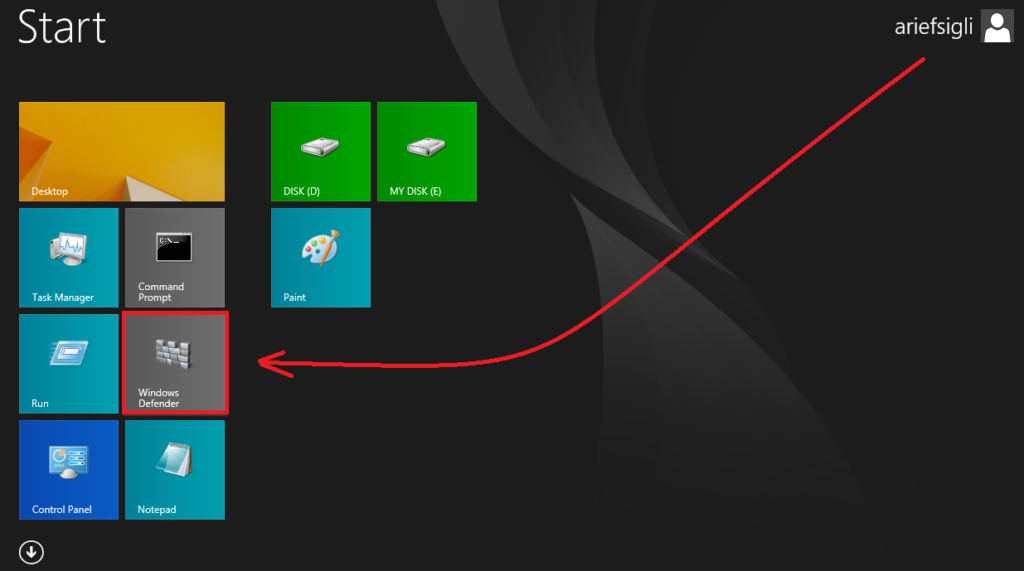Hello! Selamat datang di artikel kami yang akan membahas tentang cara non aktifkan Windows Defender. Windows Defender adalah program keamanan bawaan Windows yang melindungi sistem dari serangan malware dan virus. Namun, ada beberapa situasi di mana Anda mungkin perlu menonaktifkannya. Mari kita jelajahi langkah-langkahnya.
1. Cara Non Aktifkan Windows Defender melalui Pengaturan
Langkah pertama adalah melalui Pengaturan. Buka Pengaturan Windows dengan mengklik ikon “Start” di pojok kiri bawah layar dan pilih “Pengaturan”. Di jendela Pengaturan, pilih “Update & Keamanan” dan navigasikan ke tab “Keamanan Windows”. Di sana, Anda akan menemukan opsi untuk menonaktifkan Windows Defender.
2. Cara Non Aktifkan Windows Defender melalui Editor Kebijakan Grup
Alternatif lainnya adalah menggunakan Editor Kebijakan Grup. Tekan tombol “Windows” + “R” untuk membuka jendela “Run” dan ketik “gpedit.msc” di dalamnya. Ini akan membuka Editor Kebijakan Grup. Navigasikan ke “Administrative Templates” di “Computer Configuration” dan pilih “Windows Components”, lalu “Windows Defender”. Di sini, Anda dapat menonaktifkan Windows Defender dengan mengubah pengaturan ke “Disabled”.
3. Cara Non Aktifkan Windows Defender melalui Regedit
Metode lain yang bisa Anda coba adalah dengan menggunakan Regedit. Tekan tombol “Windows” + “R” untuk membuka jendela “Run” dan ketik “regedit” di dalamnya. Ini akan membuka Editor Registri. Navigasikan ke “HKEY_LOCAL_MACHINE\SOFTWARE\Policies\Microsoft\Windows Defender” dan buat nilai DWORD baru dengan nama “DisableAntiSpyware”. Atur nilai DWORD ini menjadi “1” untuk menonaktifkan Windows Defender.
4. Kelebihan dan Kekurangan Menonaktifkan Windows Defender
Setelah mengetahui cara menonaktifkan Windows Defender, penting untuk memahami kelebihan dan kekurangannya. Kelebihan utama adalah bahwa dengan menonaktifkan Windows Defender, Anda memiliki lebih banyak kontrol atas keamanan komputer Anda. Ini berguna jika Anda menggunakan program keamanan pihak ketiga yang lebih andal atau jika Anda ingin meningkatkan kinerja sistem Anda.
Di sisi lain, ada beberapa kekurangan dalam menonaktifkan Windows Defender. Yang terutama adalah risiko keamanan yang meningkat. Tanpa perlindungan aktif dari Windows Defender, komputer Anda lebih rentan terhadap serangan malware dan virus. Jadi, pastikan Anda memiliki program keamanan alternatif yang andal jika Anda memutuskan untuk menonaktifkan Windows Defender.
5. Alternatif Lain untuk Melindungi Komputer Anda
Jika Anda memutuskan untuk menonaktifkan Windows Defender, ada beberapa alternatif yang bisa Anda pertimbangkan untuk melindungi komputer Anda. Beberapa program keamanan yang populer termasuk Avast, AVG, McAfee, dan Norton. Pastikan untuk mengunduh dan menginstal program keamanan yang terpercaya dan selalu perbarui secara berkala untuk memastikan perlindungan yang optimal.
| Nama Program | Kelebihan | Kekurangan |
|---|---|---|
| Avast | – Menyediakan perlindungan real-time yang kuat – Fitur firewall yang handal | – Memiliki fitur tambahan yang mungkin tidak perlu bagi beberapa pengguna – Interfase pengguna yang bisa membingungkan |
| AVG | – Perlindungan yang kuat terhadap malware dan virus – Antivirus gratis yang andal | – Memiliki iklan di versi gratisnya – Beberapa fitur mungkin hanya tersedia di versi berbayar |
| McAfee | – Perlindungan yang kuat terhadap berbagai ancaman – Mempunyai fitur pengelolaan sandi | – Dapat memperlambat kinerja sistem – Versi berbayar yang mahal |
| Norton | – Melindungi dari ancaman online dan offline – Fitur keamanan identitas | – Harganya cukup mahal – Memakan ruang penyimpanan yang signifikan |
Kesimpulan
Menonaktifkan Windows Defender bisa menjadi pilihan untuk meningkatkan kinerja sistem atau menggunakan program keamanan pihak ketiga yang lebih andal. Namun, perlu diingat bahwa risiko keamanan akan meningkat jika Anda tidak memiliki perlindungan yang memadai. Pastikan untuk mempertimbangkan alternatif yang andal dan selalu perbarui program keamanan Anda secara berkala untuk menjaga komputer Anda tetap aman.
FAQ
Q: Apakah menonaktifkan Windows Defender legal?
A: Iya, menonaktifkan Windows Defender adalah legal. Namun, Anda perlu memastikan bahwa Anda memiliki program keamanan alternatif yang andal untuk melindungi komputer Anda dari serangan malware dan virus.
Q: Apakah Windows Defender cukup untuk melindungi komputer saya?
A: Windows Defender adalah program keamanan bawaan Windows yang dapat memberikan perlindungan dasar terhadap malware dan virus. Namun, perlindungan tambahan dengan menggunakan program keamanan pihak ketiga yang terpercaya sangat disarankan untuk memastikan keamanan yang optimal.
Q: Apakah saya perlu membayar untuk program keamanan alternatif?
A: Tidak semua program keamanan alternatif memerlukan pembayaran. Beberapa program keamanan gratis yang andal juga tersedia, tetapi mereka mungkin memiliki fitur terbatas dibandingkan dengan versi berbayar.
Q: Apakah saya dapat mengaktifkan kembali Windows Defender setelah menonaktifkannya?
A: Ya, Anda dapat mengaktifkan kembali Windows Defender dengan mengikuti langkah-langkah yang sama untuk menonaktifkannya, tetapi mengubah pengaturan ke “Enabled” atau “Not Configured”.
Q: Apakah saya harus menghapus program keamanan pihak ketiga sebelum menonaktifkan Windows Defender?
A: Tidak perlu menghapus program keamanan pihak ketiga sebelum menonaktifkan Windows Defender. Namun, pastikan program keamanan pihak ketiga yang Anda gunakan kompatibel dengan sistem operasi Anda.
Semoga artikel ini memberikan panduan yang berguna tentang cara non aktifkan Windows Defender. Ingatlah untuk selalu mempertimbangkan keamanan komputer Anda dengan cermat sebelum mengambil keputusan untuk menonaktifkan Windows Defender atau menggunakan program keamanan alternatif.